Stwórz jednostronicową witrynę internetową z kartą w mniej niż 10 minut! - Szkolenie OS
Opublikowany: 2022-08-26Jeśli potrzebujesz szybkiej, jednostronicowej, w pełni responsywnej strony internetowej bez zgiełku i zamieszania dużych platform CMS, takich jak Joomla, Drupal czy WordPress, nie szukaj dalej! Niezależnie od tego, czy potrzebujesz szybko uruchomić stronę profilu osobistego, czy stronę docelową, która zbiera e-maile dotyczące produktu lub usługi, którą oferujesz, Carrd Cię obejmuje. W mniej niż 10 minut możesz uruchomić pojedynczą stronę internetową ZA DARMO. To prawda!
Zgodnie z ich witryną, możesz utworzyć do 3 witryn na konto, które mają dostęp do wszystkich podstawowych funkcji ZA DARMO. Oferują uaktualnienie do konta PRO, które kosztuje 19 USD rocznie , co daje niestandardowe domeny, formularze, Google Analytics, więcej witryn oraz możliwość osadzania własnych niestandardowych widżetów i kodu z usług stron trzecich ( Think PayPal, Stripe, Typeform itp .).
Mówią też, że możesz zacząć bez rejestracji, więc zobaczmy, czy to prawda.
- Kliknij przycisk Wybierz punkt początkowy
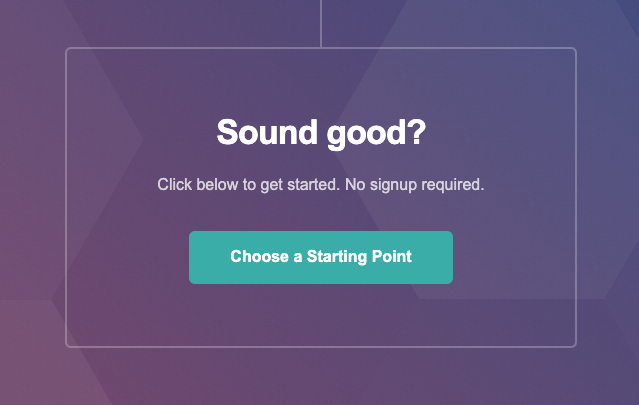
2. Wybierz spośród Wszystkie , Kategorie ( Profil, Miejsce docelowe, Formularz, Portfolio, Podział ) lub puste płótno, aby rozpocząć. Jeśli najedziesz kursorem na obraz projektu, możesz go wybrać lub wyświetlić . Możesz zacząć od zera, klikając ikonę prostokąta w prawym górnym rogu:
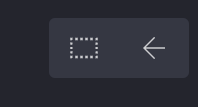
Wybrałem Sectioned , ponieważ chciałem wypróbować ich wielostronicowe doświadczenie zamiast pojedynczej strony.
UWAGA : Szablony kategorii formularzy są dostępne tylko dla subskrybentów PRO.
3. Przewiń i wybierz obraz projektu. Wybrałem ostatnią na stronie: Samantha Carter.
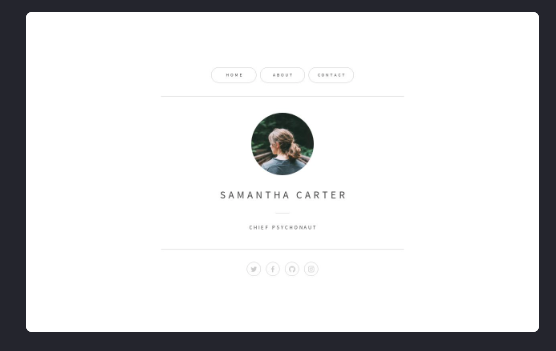
Pierwszą rzeczą, która się pojawia, jest strona z wyjaśnieniami:
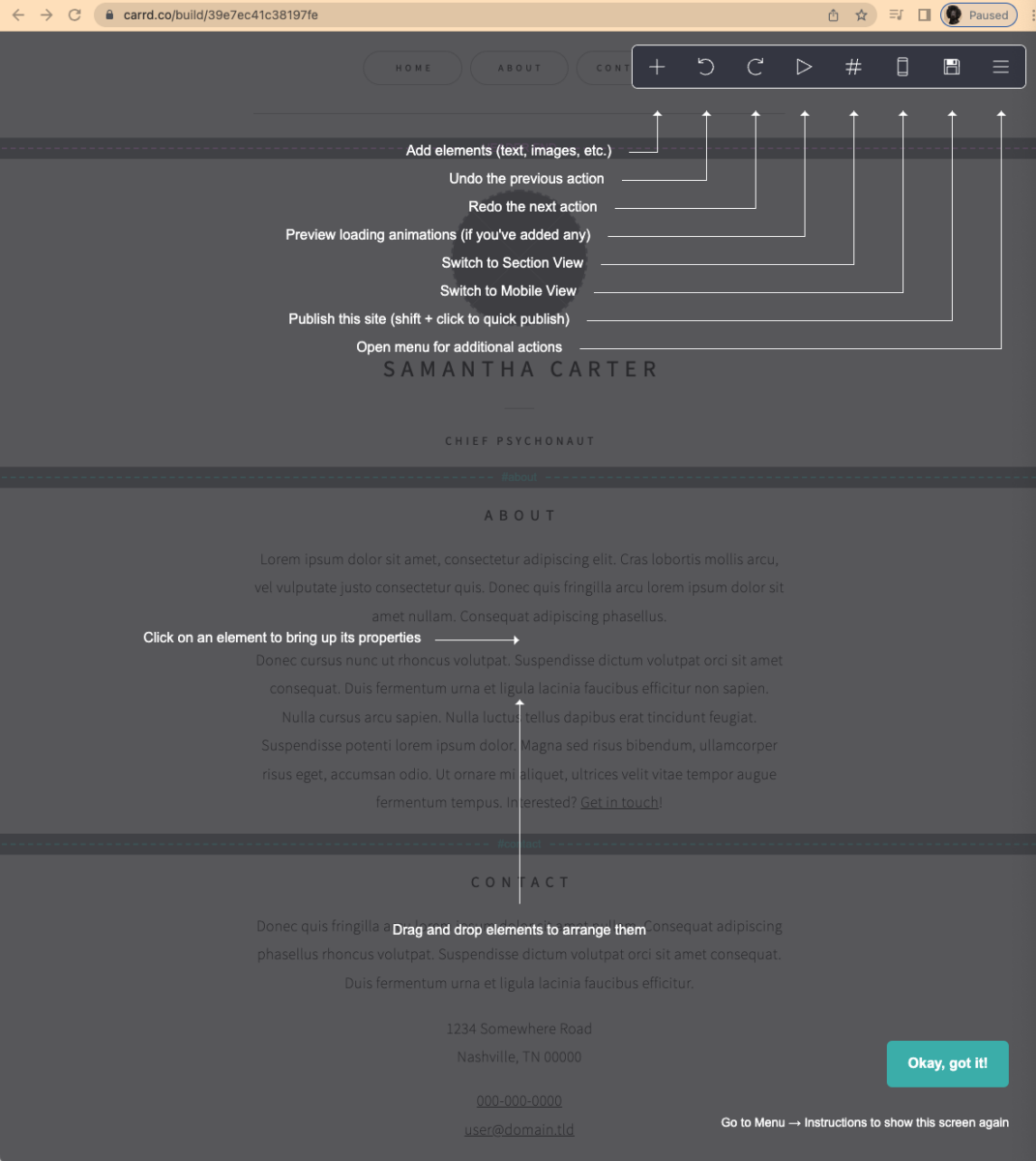
Po przestudiowaniu tego przez kilka minut kliknąłem OK, rozumiem! w prawym dolnym rogu.
Postanowiłem zacząć od obrazu.
- Kliknij obraz, który chcesz zastąpić
Panel edycyjny przesunie się do widoku z lewej strony ekranu. - Kliknij Prześlij
- Przejdź do obrazu, który chcesz przesłać
- Pociągnij fioletowe kropki, aby przyciąć obraz
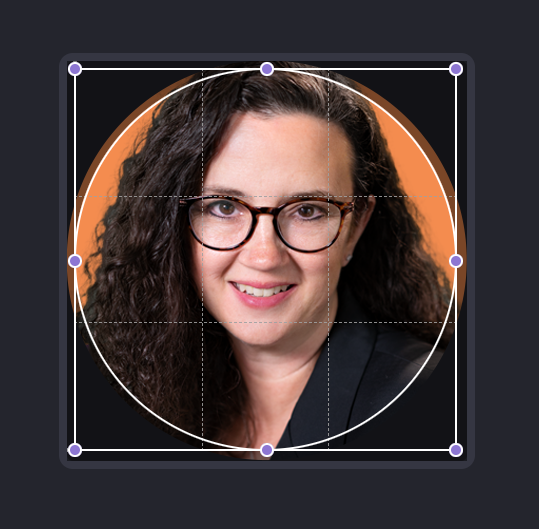
5. Kliknij Akceptuj w prawym górnym rogu
Możesz również dodać tekst alternatywny lub link URL, jeśli chcesz. NIE jest to wymagane. W górnej części panelu bocznego zobaczysz 3 inne ikony: Wygląd , Animacje i Ustawienia . Pamiętaj, aby kliknąć każdy z nich, aby zobaczyć wszystkie elementy, które możesz dostosować, takie jak wysokość, szerokość, kształt, obramowanie, cień itp.! Baw się, wypróbuj, nie bój się. Nie możesz tu niczego złamać.
6. Kliknij przycisk Gotowe , gdy będziesz gotowy, aby przejść dalej
Następnie chciałem zmienić pole nazwy, więc kliknąłem tuż nad „ Samanthą ”. Jak można się domyślić, panel edycji wysunął się z lewej strony ekranu (Spoiler: stanie się to za każdym razem, gdy klikniesz obszar/sekcję). Wystarczy wpisać w polu tekstowym, aby zmienić nazwę na stronie. I podobnie jak inne, ta sekcja również zawiera Wygląd , Animacja i ikony do odkrycia.
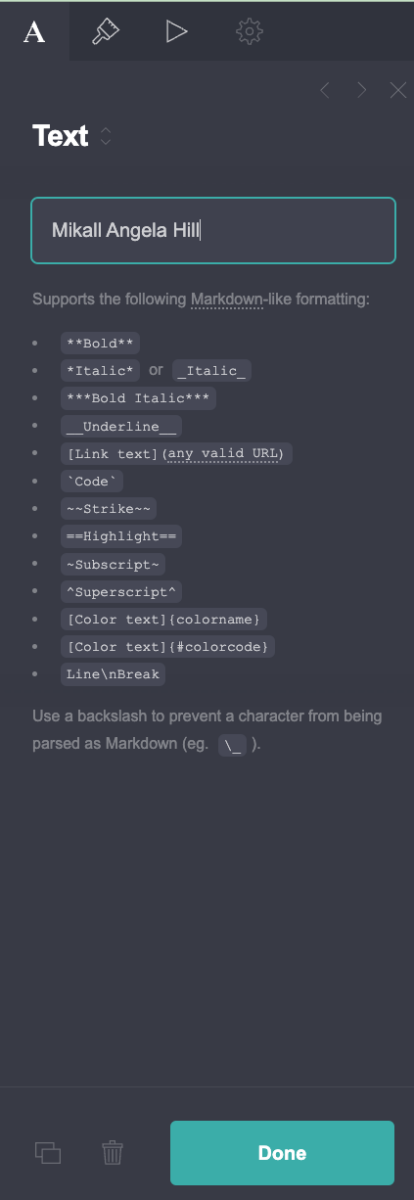
Aby zmienić tytuł z Głównego Psychonauty na Dyrektora Kreatywnego, kliknąłem na słowa „Główny Psychonauta”.
- Wpisz nowy tytuł
- Zmień cokolwiek innego na kartach Wygląd i Animacja, aby Ci odpowiadać
- Kliknij przycisk Gotowe
Super łatwe!

Kontynuuj w dół strony, klikając w każdą sekcję i zastępując ją własnymi słowami, wprowadzając zmiany w kolorach, odstępach itp.
UWAGA : Jeśli zmienisz tytuł sekcji (O NAS LUB KONTAKT) na zupełnie inny, będziesz musiał przewinąć do góry i zmienić słowo na przycisku menu, aby pasowało. Nie robi tego automagicznie za ciebie.
- Kliknij obszar przycisku u góry strony
- Kliknij słowo, które chcesz zmienić (LUB kliknij przycisk Dodaj, aby utworzyć nowy przycisk)
- Po zakończeniu kliknij przycisk Gotowe
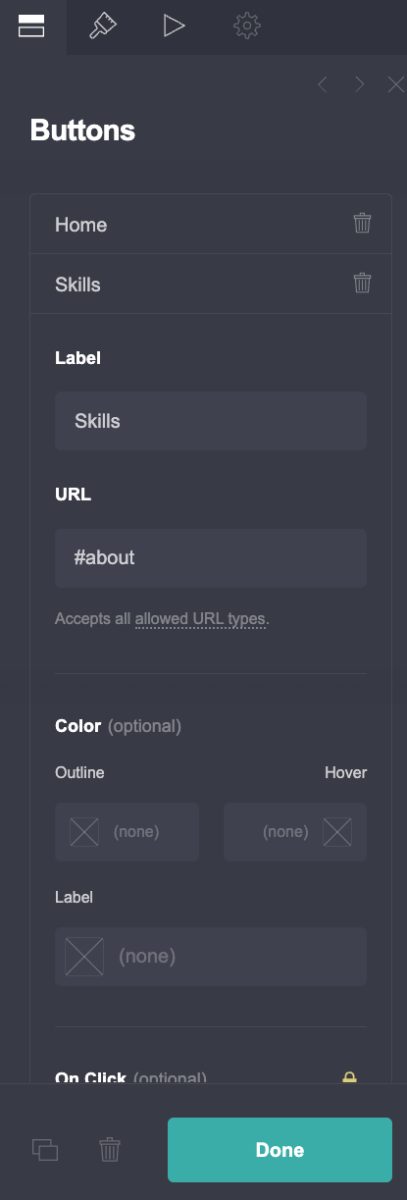
Zauważyłem, że prawie wszystko można kliknąć i dostosować, jeśli chcesz mieć większą kontrolę nad szablonem. Na przykład, jeśli chcesz mieć kolorowe tło, po prostu kliknij puste miejsce z boku treści. Lub, jeśli chcesz kolorowy przycisk menu, kliknij je, a panel boczny pokaże Ci wszystkie dostępne opcje.
Jeśli chcesz dodać coś do swojej strony/witryny, po prostu kliknij znak +, aby rozwinąć listę elementów, które możesz dodać.
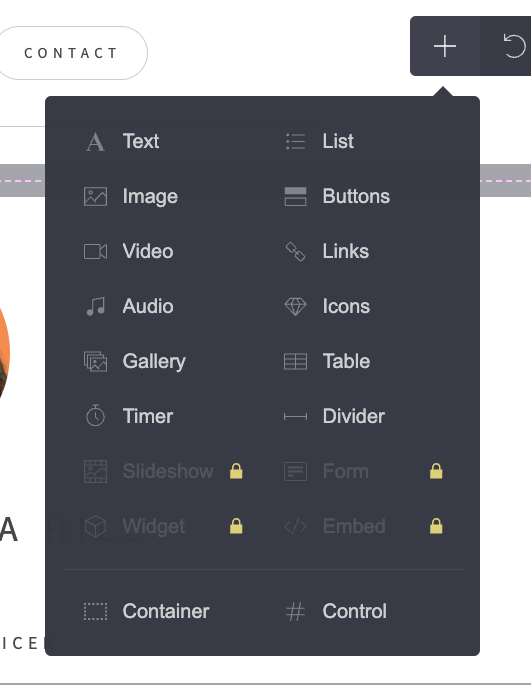
Kliknąłem na Obraz i Carrd dodał go na dole strony, ale możesz go bardzo łatwo przeciągnąć i upuścić w nowe miejsce. Jeśli zmienisz zdanie lub chcesz usunąć wcześniej istniejący element:
- Kliknij na element
- Kliknij ikonę kosza obok przycisku Gotowe na dole panelu edycji
Kiedy skończyłem ze wszystkimi zmianami, które chciałem wprowadzić, kliknąłem ikonę telefonu na szarym pasku menu u góry.
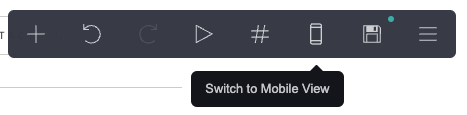
I od razu zobaczyłem, jak moje elementy zareagują na telefonie komórkowym:
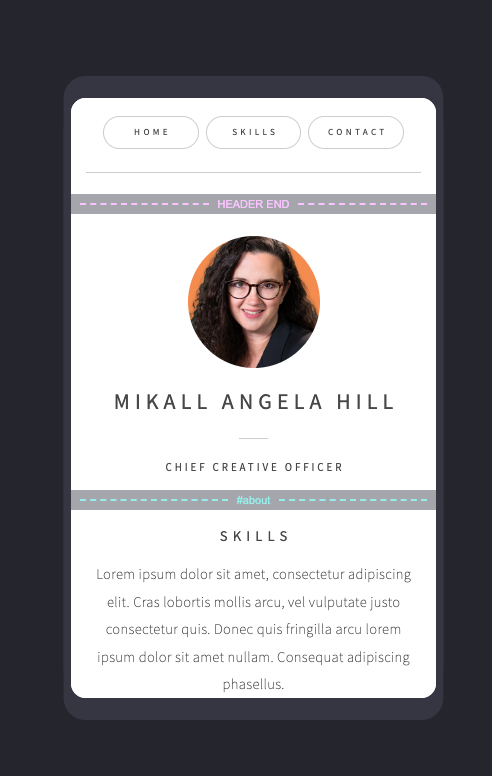
Gdy będziesz zadowolony z tego, co widzisz, po prostu opublikuj to, klikając ikonę dyskietki ( ikona z zieloną kropką w prawym górnym rogu ).
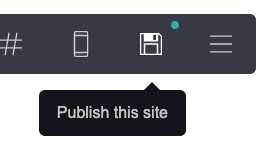
Pojawia się następujący panel boczny z 3 ikonami u góry: Publikuj , Media i Ustawienia ( ID Google Analytics można wprowadzić w tym panelu , jeśli jesteś subskrybentem PRO ).
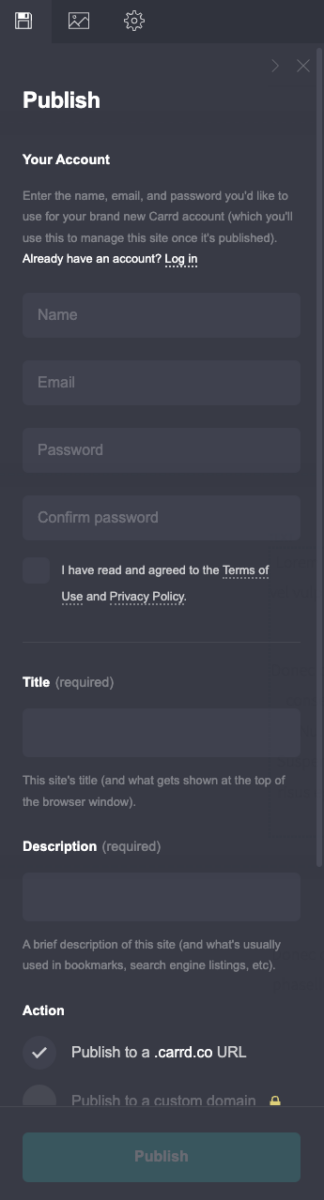
- Utwórz konto w panelu Publikuj
- Wybierz Opublikuj na adres URL .carrd.co lub wybierz Zapisz jako wersję roboczą offline , jeśli jeszcze z tym nie skończyłeś
Dzieje się tak, gdy faktycznie tworzysz Konto z Carrd. Tych samych informacji będziesz używać do zarządzania witryną po jej opublikowaniu. (Jeśli masz już konto, wystarczy kliknąć podany link tekstowy Zaloguj się).
Nic w panelu Media nie jest dostępne dla subskrybentów spoza PRO.
W panelu Ustawienia możesz zmienić język swojej witryny, ale to wszystko, co możesz zrobić jako DARMOWY użytkownik tego panelu.
3. Kliknij przycisk Opublikuj na dole panelu
I presto, masz witrynę jednostronicową i podobnie jak wybrany przez nas szablon, możesz sprawić, by wyglądała jak witryna wielostronicowa!
Tak więc to PRAWDA, że możesz zacząć bez rejestracji lub tworzenia konta; jednak będziesz musiał utworzyć konto, aby opublikować gotową witrynę i sprawić, by była „na żywo”.
Jeśli potrzebujesz czegoś BEZPŁATNEGO i szybkiego, może to być rozwiązanie dla Ciebie. Wpadnij na ich stronę i sprawdź to sam. Mają mnóstwo przykładów i sekcję Dokumentacja, która zawiera odpowiedzi i instrukcje dotyczące najczęstszych zadań i pytań.
Ogólnie rzecz biorąc, było to dla mnie bezbolesne doświadczenie, a opłata w wysokości 19 USD rocznie za przejście na Pro i odblokowanie pełnego potencjału Carrda to po prostu szalona rozmowa! To tani ludzie!
